win7笔记本搜不到家里的wifi WIN7笔记本无法连接WiFi怎么办
在现代社会中无线网络已经成为人们生活中必不可少的一部分,有时候我们会遇到一些问题,比如在使用WIN7笔记本时无法搜到家里的WiFi信号,这让我们感到困惑和不知所措。面对这种情况,我们应该如何解决呢?本文将为大家分享一些解决WIN7笔记本无法连接WiFi的方法和技巧,希望能给大家带来帮助和指导。
方法如下:
1.(一)无线网卡驱动没有正确安装。
我们打开设备管理器,查看一下网络适配下。是否出现无线网卡的型号、或者有红叉、感叹号等,表明驱动有问题,可根据型号到官网下载驱动重新安装即可。如果你嫌麻烦的话,可用驱动精灵来自动安装驱动。
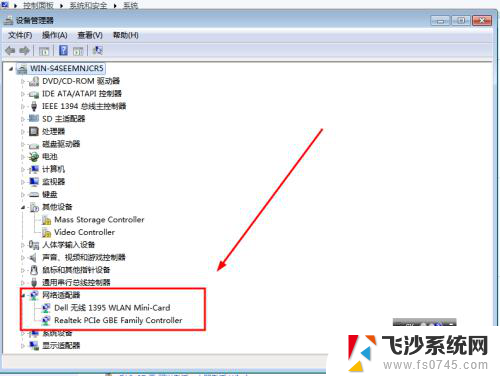
2.(二)无线网卡开关没有打开
如果驱动正确安装的话,有些笔记本电脑上是有无线开关的。有些型号的关开是单独的,拨到on位置即可,有些是通过键盘组合键来打开,如fn+f5等来实现开关。



3.(三)系统的无线网卡管理服务没有启动
在桌面上计算机图标上,属键打开管理。在服务中找到 WLan AutoConfig服务,在属性中查看是否被停止,如果没有启动,把启动型设置为自动,直接启动即。
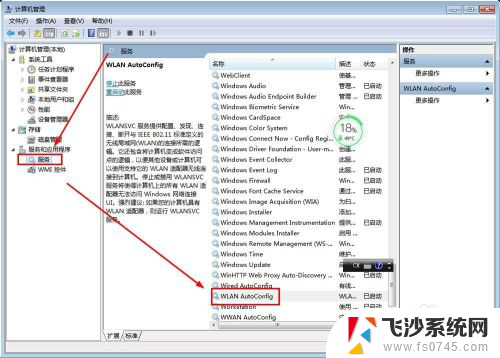
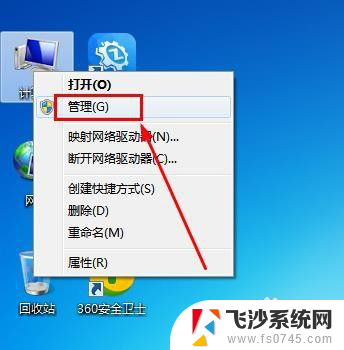
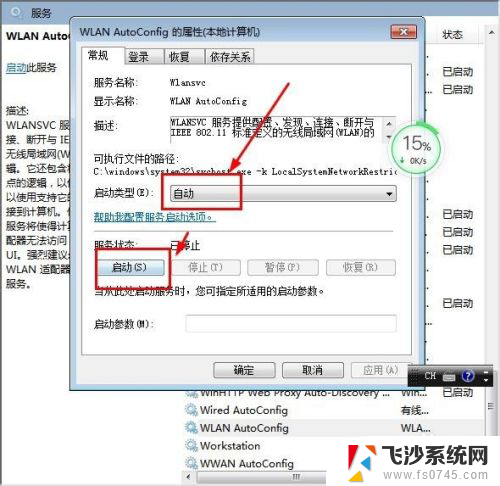
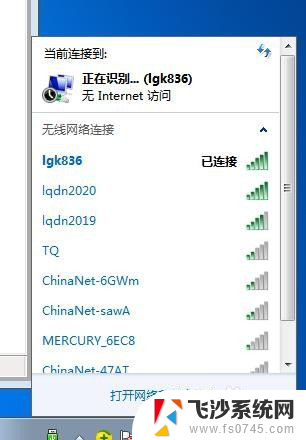
4.(四)无线路由器ssid 被隐藏
以上原因都尝试还是搜不到信号的话,可以通过网线进入路由器,查看wifi基本设置中,wifi名称是否被隐藏了。
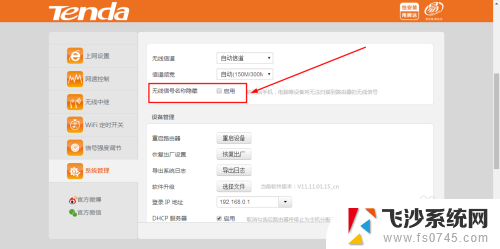
5.(五)硬件损坏
以上原因都无法排除的话,可以重装系统来确认,重装系统也不行的话,基本上确定硬件已损坏,需要更换无线网卡或模块了。
6.以上就是笔记本电脑搜不到wifi信号的一些原因,希望对你有所帮助。不足之处请你指正。
以上就是win7笔记本无法搜索到家中的Wi-Fi的全部内容,如果您遇到了这种情况,可以尝试根据小编提供的方法来解决,希望对大家有所帮助。
win7笔记本搜不到家里的wifi WIN7笔记本无法连接WiFi怎么办相关教程
-
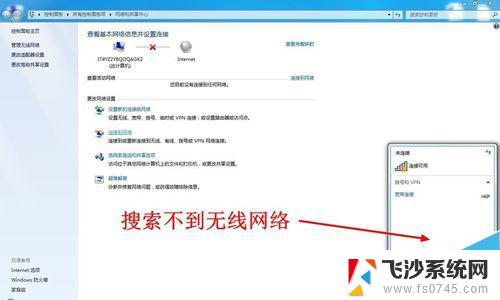 win7笔记本搜索不到无线网络 Win7笔记本电脑无法连接无线网络怎么办
win7笔记本搜索不到无线网络 Win7笔记本电脑无法连接无线网络怎么办2024-01-11
-
 笔记本win7连接wifi怎么连接 Win7怎么设置WiFi连接
笔记本win7连接wifi怎么连接 Win7怎么设置WiFi连接2024-04-14
-
 windows 7笔记本电脑怎么连接无线网 Win7怎么设置WiFi连接
windows 7笔记本电脑怎么连接无线网 Win7怎么设置WiFi连接2024-05-05
-
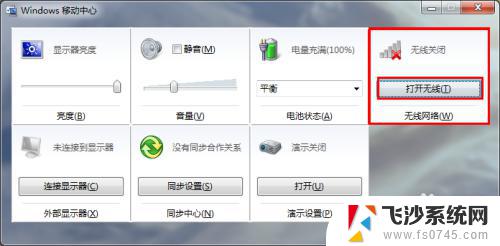 win7笔记本关闭wifi win7如何打开笔记本WIFI功能
win7笔记本关闭wifi win7如何打开笔记本WIFI功能2023-10-20
- win7连接wifi黄色感叹号 win7笔记本WIFI小黄色感叹号无法访问路由器
- 笔记本电脑windows7如何连接蓝牙耳机 win7电脑无法连接蓝牙耳机的解决办法
- win7连接到无线显示器在哪里 无线显示器与笔记本电脑如何实现无线投屏
- 苹果笔记本能装win7吗 苹果笔记本装Win7的详细步骤
- win7笔记本投屏小米电视 笔记本电脑如何连接小米电视进行无线投影
- windows 7 笔记本蓝牙 win7蓝牙耳机连接不上
- wind7电脑隐藏软件在哪打开 win7怎么快速隐藏桌面图标
- win加r怎么关闭安全模式 Win7安全模式关闭步骤
- 电脑如何截屏win7 Win7系统怎么用快捷键截图
- win7代码0×0000050 win7系统蓝屏代码0x00000050解决步骤
- windows 如何切换windows 系统版本 电脑怎么切换到win7系统
- 怎么激活windows 7系统 win7激活后出现黑屏怎么处理
win7系统教程推荐
- 1 win7代码0×0000050 win7系统蓝屏代码0x00000050解决步骤
- 2 windows 如何切换windows 系统版本 电脑怎么切换到win7系统
- 3 怎么激活windows 7系统 win7激活后出现黑屏怎么处理
- 4 windows 7共享打印机 win7如何在局域网内共享打印机
- 5 win7进不了系统桌面黑屏 win7欢迎界面黑屏怎么解决
- 6 windows 7 系统的关机项有 win7怎么快速关机设置
- 7 win7桌面没有图标 win7系统桌面图标不见了怎么恢复
- 8 windows7怎么恢复回收站 win7回收站不见了怎么找回
- 9 笔记本win7系统开机后黑屏 win7欢迎界面后黑屏怎么解决
- 10 win7已关闭无线功能开启但无法连接网络 win7系统无线功能无法开启怎么解决